Можно выполнить задачу двумя различными способами. Первый способ — использовать мастер программы Partition Magic из опускающего меню панели задач. Второй способ — это сделать вручную.
Чтобы выполнить задачу вручную надо:
1. Выбрать жесткий диск или раздел.
2. Выбрать задачу (operation).
3. Применить выбранные задачи к вашей системе
Выбор жесткого диска и раздела. Можете выделить раздел сразу, не выделяя первый жесткий диск. Для этого необходимо нажать на выбранном разделе на карте диска или выбрать его из списка в главном окне. Есть две задачи, которые всегда могут быть выполнены: удалить все разделы и вывести подробную информацию о жестком диске. Когда выделяется жесткий диск, его разделы отображаются в списке разделов главного окна.
Выбор задачи (Selecting an operation). После того как были выбраны диск и раздел, используя строку меню или панель задач, выбрать операции. Есть несколько вариантов выполнения выбранной операции, для этого надо:
Partition magic для windows 10
· В строке меню нажать Partition, затем нужную операцию. Справка советует этот метод как предпочтительный.
· На панели инструментов выбрать нужную операцию и нажмите < Enter>.
· На карте диска или в списке, выбрать раздел и щелкнуть на нем правой клавишей, затем выбрать нужную операцию.
Если операция недоступна, значить она не может быть применена к данному разделу. Partition Magic начинает выполнять немедленно операции по сбору информации, проверки на ошибки, MS ScanDisk. Остальные операции помещаются в очередь в диалоговом окне Текущие действия (Operations Pending) и ожидают нажатия кнопки Применить(Apply).
Отмена последней операции. Можно в любой момент отменить последнюю операцию, которые помещаются в очередь в диалоговом окне Текущие действия (Operations Pending). Есть несколько вариантов выполнения выбранного действия, для этого надо:
· Нажать General > Undo Last Change.
· На панели задач нажмите кнопку Undo (отмена) которая находиться внизу панели задач.
· Нажмите Click View > Operations Pending > Undo Last.
· На панели инструментов нажмите кнопку Undo (отмена).
· Нажмите клавиши (Ctrl+Z).
Отмена всех операций. Чтобы отменить все операции сразу, которые помещены в очередь в диалоговом окне Текущие действия (Operations Pending) надо:
· Нажать General > Discard All Changes.
· Нажать View > Operations Pending > Discard Al l.
Применение изменений к системе. Сделанные изменения отображаются на карте диска, в списке разделов. Однако реальные изменения будут произведены только после нажатия кнопки Apply (применить). Если кнопка на панели задач активна, а текущие операции находятся в ожидании, значит, изменения еще не были произведены.
Для применения выбранных операций надо:
· Нажать General > Apply Changes.
· Нажать кнопку Apply на панели задач главного окна программы PartitionMagic.
· Нажать кнопку Apply на панели инструментов.
Как разбить жесткий диск на разделы программой Partition Magic 6 .
Индикатор движения процесса может не двигаться в течение нескольких минут.
Изменение настроек (preferences) Partition Magic.
1. Нажать General > Preferences.
2. Поставить галочку напротив надписи » Allow 64K FAT Clusters for Windows NT/2000/XP». Установка этой опции позволит создать файловую систему FAT с размером кластера равного 64К, а также позволит программе Partition Magic создавать FAT разделы размером до 4Гб. Но операционные системы Dos, Windows 3х/95/98/Me не поддерживают размеры кластеров больше 32К. Поэтому нельзя получить доступ к разделу с размером кластера 64К, используя эти операционные системы.
3. Установка галочки в маленьком окне с надписью » Skip bad sector checks» позволит пропустить проверку жесткого диска на сбойные секторы. Однако если жесткий диск имеет сбойные секторы, то возможна потеря всех данных, поэтому не рекомендуется ее включать (по умолчанию отключена).
4. Установка галочки в маленьком окне с надписью » Set as Read-Only for Partition Magic» не позволит программе произвести какие-либо изменения с жестким диском.
Советы.
· Если установить галочку в как шаге 2, то опция » размер кластера 64К» становится доступной в задачах Изменение/Перемещение раздела (Resize/Move Partition), и в диалоговых окнах Изменения размера кластера (Resize Clusters).
· Если использовать разные операционные системы, то не рекомендуется использовать кластеры размером 64К.
· В процессе разделения программа Partition Magic выполняет проверку на сбойные секторы. Дисковые интерфейсы IDE и SCSI устроены так, что часто обрабатывают сбойные секторы внутри, делая излишним дополнительную проверку. Partition Magic позволяет отключать проверку на сбойные секторы. Если проверка отключена, то все операции выполняются гораздо быстрее.
· Если установлено два диска, то можно отключить изменение одного из них, как в шаге 4. В шаге 4 есть, исключения даже если выбрана эта опция, то некоторые загрузочные файлы Windows NT все равно могут быть изменены.
Ниже представлены особенности других программ по обслуживанию жестких дисков в процессе их эксплуатации.
PARAGON PARTITION MANAGER
Функции программы во многом совпадают с возможностями предыдущей программы — любые разделы можно создавать, удалять, форматировать, перемещать, конвертировать между файловыми системами, объединять и изменять их атрибуты, уменьшать или увеличивать размер разделов — и все это без потери данных. Кроме того, программа от отечественных производителей. Программа способна работать практически с любыми накопителями — жесткими дисками (PATA/SATA/SCSI) с неограниченным объемом, внешними жесткими дисками (USB/FireWire), Zip, Jazz и Flash-устройствами.
ACRONIS DISK DIRECTOR SUITE
Еще одна отечественная разработка. Возможности утилиты по редактированию разделов дублируют функциональность предыдущих. Дополнительно в комплект входит утилита Acronis Disk Editor, благодаря которой можно вручную редактировать огромное количество параметров жесткого диска и содержащихся на нем разделов. В частности, можно править таблицу разделов, загрузочные секторы FAT и NTFS, настройки FAT и даже все данные, хранящиеся на накопителе (в шестнадцатеричном виде).
ACRONIS RECOVERY EXPERT
Нередко проблемы потери данных выходят за рамки гибели пары файлов, порой случается и так, что бесследно исчезают и целые разделы. Список причин, в результате которых может случиться подобная неприятность, довольно обширен — простая невнимательность или неосторожность пользователя, сбой в работе жесткого диска, проказы вируса, ошибка в исполняемой программе, скачок напряжения в сети и многое другое.
Помочь может эта программа. Сначала она сканирует неразмеченную область диска на предмет нахождения пропавших разделов, затем удостоверяется у пользователя, что конкретно надо восстановить, после чего приступает к окончательной процедуре восстановления. Программа понимает большинство распространенных файловых систем. Утилита распространяется в составе предыдущей программы.
PARTITION TABLE DOCTOR
Одна из самых распространенных неприятностей — это частичное повреждение главной загрузочной записи (Master Boot Record), таблицы разделов (Partition Table) или загрузочных секторов (Boot Sectors), в результате чего система может вообще отказаться запускаться. Справиться с этими проблемами, и поможет данная программа. Помимо непосредственного лечения с помощью утилиты можно сделать резервную копию таблицы разделов и загрузочных секторов. Программа может создать загрузочную дискету или CD со своим полнофункциональным модулем.
PARAGON MOUNT EVERYTHING
В последнее время все большую популярность набирают файловые системы NTFS, Ext2, Ext3. Но далеко не у всех установлены ОС, поддерживающие эти системы. Поэтому возникают проблемы совместимости при появлении в системе нового накопителя с другой файловой системой.
Данная программа позволяет решить эти проблемы: моментально подключает разделы NTFS, Ext2, Ext3 в любой версии Windows, после чего работа с ними никак не будет отличаться от использования стандартных разделов FAT. Подключенным разделам присваивается буква, на них можно копировать, открывать, редактировать любые файлы и даже запускать приложения. Утилита может управлять разделами — создавать, удалять и форматировать. Можно создать загрузочную DOS-дискету с возможность доступа к NTFS.
DISK DIRECTOR SUITE
Эта программа предназначена для профессиональной работы с жестким диском. Это комплексный программный пакет, который включает в себя менеджер разделов, позволяющий осуществлять копирование, перемещение и изменение любых разделов Windows и Linux без риска потери данных, инструмент для восстановления разделов на жестком диске, а также менеджер загрузки, позволяющий установить несколько ОС на один ПК и управлять их запуском. Уже при загрузке программа производит проверку имеющихся дисков. Есть возможность запустить программу с загрузочного CD или дискеты, что позволяет восстановить разделы даже в ситуациях, когда загрузка компьютера невозможна. Программа оснащена паролем на вход и файлом помощи.
EASY RECOVERY PRO
Эта программа предназначена для восстановления утраченных или недоступных (в результате их повреждения) данных. Утилита позволяет без особого труда восстановить данные на жестком диске при утере их вследствие случайного удаления, атаки вирусов, повреждения из-за отключения или резких колебаний напряжения в электросети, ошибок в программе, проблем при создании разделов, неправильного включения ПК, повреждения структуры файловой системы. При помощи команды Drive Test можно проверить диск на наличие физических проблем.
FILE RECOVERY
Утилита предназначена для восстановления удаленных или стертых в результате форматирования жесткого диска, данных. Работает с файловыми системами FAT 12/16/32 и NTFS, а также умеет восстанавливать зашифрованные и сжатые файлы. Имеется возможность восстановления информации не только на жестком диске, но и на съемных носителях — дискетах, картах SmartMedia, CompactFlash, Memory Stick и т.д.
RESTORER2000 Data RECOVERY
Это мощная программа, которая поможет быстро и просто восстановить нужные файлы, утерянные в результате случайного удаления, а также восстановить отформатированные или разрушенные диски. Утилита поддерживает возможность создания образа диска, это очень полезно для таких задач, как восстановление жесткого диска с большим количеством неработоспособных секторов. Можно установить размер сканируемой области, в зависимости от этого будет меняться время выполнения, которое программа автоматически подсчитывает.
HDD Temperature Pro
Это очень маленькая утилита, предназначена для отслеживания состояния жестких дисков. Используя технологию SMART, встроенную во все современные жесткие диски, она анализирует и показывает текущую температуру диска. Здесь возможна установка максимальной температуры накопителя, при превышении которой программа выдаст сообщение. Можно сделать так, чтобы эта утилита самостоятельно загружалась при входе в ОС, так что она будет незаметна, но в нужный момент предупредит о возможной опасности перегрева диска.
TREESIZE
Эта утилита предназначена для мониторинга пространства на жестком диске и его освобождении. Она умет искать старые и неиспользуемые, а также временные файлы и удаляет их. С помощью этой утилиты можно найти папки, которые занимают больше всего места на диске, сравнить их объем в процентном соотношении в виде графика. Примерно такие же возможности имеют программы: FCLEANER, FREESPACE.
ПОРЯДОК ВЫПОЛНЕНИЯ РАБОТЫ
2.1. Изучить основные теоретические положения, сделав необходимые выписки в конспект.
2.2. Провести восстановление работоспособности жесткого диска, изменив структуру разделов и томов на жестком диске с помощью программы Partition Magic по заданию преподавателя.
2.3. Ознакомиться с интерфейсом других программ (по заданию преподавателя).
КОНТРОЛЬНЫЕ ВОПРОСЫ
3.1. В чем назначение программы Partition Magic?
3.2. Какие действия необходимо выполнить перед началом работы с программой Partition Magic?
3.3. Как осуществляется проверка целостности жесткого диска с помощью программы Partition Magic?
3.4. В назначение программы Paragon Partition Manager?
3.5. Перечислите известные вам программы по обслуживанию жестких дисков в процессе их эксплуатации и определите их назначение.
Практическое занятие№ 16
Источник: lektsia.com
Проверка целостности жесткого диска.
Программа PartitionMagic проверяет целостность диска сложной системой анализа и проверки достоверности, которая скрыто начинает свою работу, каждый раз, когда запускается программа или завершается операция. Первоначальная проверка на целостность диска, сообщает о любых проблемах связанных с разделами, которые могут препятствовать нормальной работе программы PartitionMagic. Проверка целостности действует как ранняя система предупреждения, которая сообщит о том, что структура диска полностью проверена и проанализирована еще до изменения.
Если физический диск проходит первоначальную проверку целостности диска, то появляется таблица разделов, и вы можете начинать работу с программой. В случае появления сообщения об ошибке вместо таблицы разделов, указываетсяпроблема с жестким диском, а не с программой PartitionMagic (так как никакие изменения с диском еще не проводились). Необходимо исправить проблему с жестким диском и перезапуститьPartitionMagic. Для получения дополнительной информации можно воспользоваться кнопкой помощи на панели инструментов.
В дополнение проверки целостности при запуске программы, PartitionMagic выполняет еще две проверки в течение любой операции. До операции разделения диска проверяется файловая система (наподобие CHKDSK или MS ScanDisk), после проверяется целостность данных. PartitionMagic анализирует диск и немедленно сообщает о найденных ошибках.
Интерфейс программы.
Интерфейс программы PartitionMagic состоит из панели действия, строки меню, инструментальной панели, карты жестких дисков, списка разделов, кнопок мастера и строки легенда. Можете показать или скрыть, а также установить размеры для различных частей интерфейса. Выполнить настройку главного окна программы любым удобным способом дляразличных частей интерфейса. Если выбранный жесткий диск содержит логические разделы, то они показываются внутри расширенного раздела.
Строка меню и Панель инструментов (MenuBarandToolbar). В главном окне программы PartitionMagic, строка меню и панель инструментов находятся наверху окна. Строка меню дает возможность доступа к любой из настроек PartitionMagic, в то время как панель инструментов обеспечивает доступ к обычно используемым вариантам. Можно скрыть панель инструментов, что увеличит видимую область главного окна. Опция «Disks » на строке меню будет видна, только если у установлен второй жесткий диск.
Строка меню и Панель инструментов
Информация о разделах жесткого диска (PartitionInformation). Информационная область окна, отображает все данные для выбранного жесткого диска. Информация представлена в виде панели задач, карты диска и списка разделов.
Панель задач (ActionPanel). Панель задач позволяет выбрать задачу, а также увидеть текущие незаконченные операции разделения диска.
Карта диска (DiskMap). На карте очень наглядно изображены разделы диска, с возможностью масштабировать.(Для масштабирования нажимать View>ScaleDiskMap). Каждый раздел на карте обозначается цветом (согласно легенде), которая приведена внизу окна. Освобожденное место на карте диска обозначается блоком темно – серого цвета.
Если у вас имеется второй жесткий диск то, возможно вы должны передвинуть карту что бы увидеть всю доступную информацию. Вы можете переместить карту дисков вверх или вниз, для более удобного просмотра.
Список разделов (PartitionList). Список разделов выводит информацию о каждом разделе на вашем жестком диске, конкретно это: имя диска, метки, тип файловой системы, размер в мегабайтах, количество используемого и неиспользуемого пространства в мегабайтах, состоянии, и является раздел первичным или логическим.
Разделы диска обозначается: названием тома, буквой с двоеточием. Звездочка (*) заменяет букву в том случае, если раздел является:
· Разделом с файловой системой, которая не поддерживается активной операционной системой.
Состояние раздела, может быть:
· Активным (Active): Раздел диска, с которого загружается компьютер.
· Скрытым (Hidden): К разделу, который не имеет букву диска, нельзя обратиться из текущей операционной системы. Разделы диска могут быть скрыты операционной системой (возможно, скрыть все первичные разделы кроме активного) или вы можете использовать PartitionMagic чтобы самостоятельно скрыть нужный вам раздел. В среде Windows 2000/XP, скрытые разделы могут иметь имя.
· Никакой (None): Разделы, которые ни активны, ни скрыты.
Легенда (Legend). Легенда – это цветовые обозначения различных файловых систем, которые должны помочь пользователям понять цвета, которые используются в панели задач, карте диска, списка разделов. Можно скрыть строку легенды, что увеличит видимую область главного окна.
Понравилась статья? Добавь ее в закладку (CTRL+D) и не забудь поделиться с друзьями:
Источник: studopedia.ru
Проверьте файловую систему
Если вы хотите проверить и восстановить файловую систему, чтобы убедиться в целостности файлов, вы можете использовать функцию «Проверить разделы».
Чтобы запустить эту функцию: щелкните этот раздел правой кнопкой мыши и выберите «Дополнительно»> «Проверить раздел».
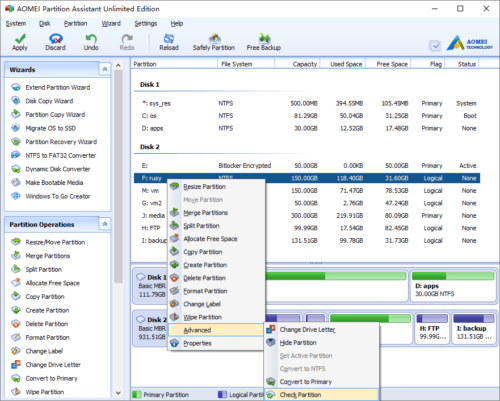
Внимание: Эта функция может использоваться только тогда, когда выбранный раздел имеет букву диска. Для разделов без букв дисков сначала нужно назначить букву диска, а затем использовать эту функцию.
Эта операция не будет добавлена в ожидающие операции.
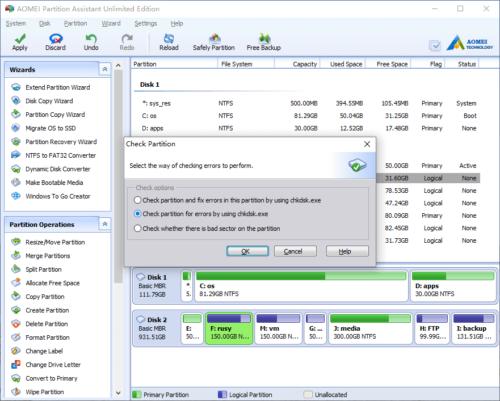
Разделы учебников
- Расширенное разбиение
- Основное разбиение
- Мастера разбиения
- Как перераспределить свободное пространство
- Как изменить размер раздела
- Как переместить раздел
- Как объединить раздел
- Как разделить раздел
- Как преобразовать логический раздел в первичный
- Как преобразовать основной раздел в логический
- Как конфертировать между MBR и GPT
- Как изменить ID типа раздела
- Как изменить серийный номер
- Как восстановить MBR
- Как выровнять раздел
- Как создать раздел
- Как удалить раздел
- Как отформатировать раздел
- Как сменить букву
- Как установить активный / неактивный
- Как стереть раздел
- Как пометить раздел
- Как скрыть / показать раздел
- Как проверить файловую систему
- Как конвертировать раздел FAT32 в NTFS
- Как проверить свойства раздела
- Как проверить плохой сектор с помощью Surface Test?
- Мастер Расширения Разделов
- Мастер копирования / копирования дисков
- Мастер копирования разделов
- Мастер создания загрузочного CD
- Мастер восстановления раздела
- Миграция системы на SSD / HDD
Источник: ru.partition-magic-server.com